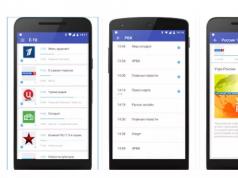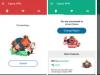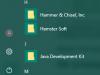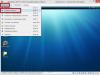Jó napot, kedves olvasók és a blogoldal előfizetői. Elmesélek egy rövid történetet arról, hogyan törik fel az emberek az USB flash meghajtókat, és hogyan állítsák vissza őket később. Kollégám adott egy pendrive-ot az egyik alkalmazottnak, hogy adatokat vigyen át egyik számítógépről a másikra. A felhasználó befejezte az átvitelt, és átadta nekünk a médiát. Ezután a kollégám behelyezte ezt a pendrive-ot és megpróbált írni rá valamit, és nagyon meglepődött, hogy egyáltalán nem látszik, csak egy ablak jelent meg azonnal, hogy formázni kell, megpróbáltuk és hibát kaptunk " A lemez írásvédett". Hadd mutassam meg, hogyan oldja meg ezt a problémát, és állítsa vissza az adathordozót működőképes állapotba.
Hogy néznek ki a hibák
Hadd mutassam meg, hogyan néz ki a hiba. A cserélhető lemez formázására szolgáló első ablakban a „A lemez írásvédett” üzenet jelenik meg.

Az OK gombra kattintva egy másik érdekes figyelmeztetést fog látni:
A Windows nem formázza. Ellenőrizze, hogy a meghajtó és a lemezcsatlakozások megfelelőek-e, győződjön meg arról, hogy a lemez nem csak olvasható, majd próbálja újra. További információkért tekintse meg a Súgót, ahol információkat keres a csak olvasható fájlokról és a módosítási lehetőségekről

Ha megnyitja a Lemezkezelést, azt fogja tapasztalni, hogy az adathordozó csak olvasható állapotú.
Van olyan helyzet is, amikor a flash meghajtó látható és megnyílik, de az írás nem ad semmit, még akkor sem, ha figyelembe vesszük, hogy az írási jogok jelen vannak a „Biztonság” lapon. Itt már látja a "" üzenetet.

Mindezeket a tüneteket könnyedén gyógyíthatjuk.
Miért írja ki, hogy a lemez írásvédett?
Nézzük meg a leggyakoribb okokat, amelyek az USB-tárolóeszköz meghibásodásához vezetnek, mind fizikai, mind logikai szinten:
- Az adathordozók helytelen eltávolítása a számítógépről a Windows operációs rendszer szintjén. Biztos vagyok benne, hogy Ön is hibás ebben, a legtöbb esetben a felhasználónak könnyebb egyszerűen eltávolítani a flash meghajtót, mint egy speciális ablakon vagy programon keresztül megfelelően eltávolítani. Ennek eredményeként megnő a fájlrendszer összeomlásának valószínűsége; az NTFS ezt nem szereti.
- Nagyszámú hiba a flash meghajtón
- Fizikai romlás
- Driver probléma
A lemez eltávolítása írásvédett formázáskor
Ha minden világos az okokkal, akkor kezdjük el a gyakorlást. Azonnal megmutatok egy munkamódszert, amely eltávolítja a Csak olvasható médiazárat. A Formatter SiliconPower segédprogram ebben segít.
Letöltheti a Formatter SiliconPower-t a hivatalos webhelyről vagy tőlem.
![]()
A segédprogram teljesen hordozható, és nem igényel telepítést. Indítsa el a Formatter SiliconPower programot.
Mielőtt elkezdené, azt tanácsolom, hogy csak a nem működő flash meghajtót hagyja bekapcsolva
Megjelenik egy ablak, amelyben meg kell formázni, elfogadni, és kattintson a „Formázás” gombra.
![]()
Figyelmeztetjük, hogy minden adat törlődik, folytatjuk a műveletet.
Megkezdődik a helyreállítási folyamat; semmilyen körülmények között ne távolítsa el a flash meghajtót, amíg meg nem jelenik egy ablak, amely szerint minden sikeres volt.

Így néz ki az ablak, hogy minden készen van, és most az USB-meghajtó nem írásvédett, és a megszokott módban működik.

Az írásvédelem eltávolítása az USB-ről a Windows rendszerleíróadatbázis-szerkesztőben
Ez a módszer az esetek 99 százalékában segít, amikor a flash meghajtó látható, de nem teszi lehetővé, hogy bármit is írjon rá. Az egész probléma egyetlen rendszerleíró kulcsban van, amelyet ki kell javítani vagy újra létre kell hozni. Tehát nyomja meg egyszerre a Win és az R gombot, és a megnyíló „Futtatás” ablakban írja be a regedit-et.

Ugrás a szakaszra:
HKEY_LOCAL_MACHINE\SYSTEM\CurrentControlSet\Control\StorageDevicePolicies
Ha nincs ilyen szakasz, akkor jobb gombbal kell létrehoznia, és a StorageDevicePolicies nevet kell adnia.

A StorageDevicePolicies részben létre kell hoznia egy WriteProtect nevű "QWORD (64-bit) Value" rendszerleíró kulcsot, és 0 értéket kell adnia neki.

Ha a WriteProtect kulcs már a rendszerleíró adatbázisban volt, és 1-es értéke volt, akkor megtiltotta a flash meghajtó formázását, és azt írta, hogy a lemez írásvédett, módosítsa nullára.

A beállításjegyzék módosítása után újra kell indítania a számítógépet, különben a beállítások nem lépnek érvénybe.
Hogyan lehet eltávolítani az írásvédelmet a parancssorban (cmd)
Ha a cserélhető tárolóeszköz továbbra is az „Az USB-lemez írásvédett” üzenetet jeleníti meg, ne rohanjon ideges, mert raktáron van a Diskpart segédprogram. A Windows parancssorán keresztül futtathatja rendszergazdaként.
- A parancssorba írja be a Diskpart parancsot, és nyomja meg az Enter billentyűt. Ezután írja be a parancsot listás lemezés keresse meg flash meghajtóját a lemezek listájában, szüksége lesz a számára. Írja be sorrendben a következő parancsokat, mindegyik után nyomja meg az Enter billentyűt.
- válassza ki az N lemezt(ahol N a flash meghajtó száma az előző lépésből)
- attribútumok lemez csak olvasható
- kijárat

Mint látható, a diskpart segédprogram működött, most ellenőrizheti a végrehajtás eredményét.
A Tranced flash meghajtó nem formázódik
Vannak speciális módszerek is bizonyos gyártók USB-meghajtóihoz, például a Trancend esetében van egy speciális JetFlash Online Recovery segédprogram.
Mint látható, minden sikeresen befejeződött, és a flash meghajtó csendesen megnyílt.

Összegzés
Amint láthatja, a flash meghajtó olvasásának vagy formázásának képtelensége nagyon egyszerűen megoldható, ehhez vannak beépített segédprogramok és a gyártók segédprogramjai is, válassza ki az Önnek megfelelő módszert, és javítsa meg, ha van kérdéseket, írja meg őket a megjegyzésekben, megpróbálok válaszolni rájuk, köszönöm mindenkinek.
Hasznos tanácsok Sergey felhasználótól (Fin)
Most felboncoltam a holttestet, és felfedeztem az USB érintkezők oxidációját. A rádióamatőröknek van Contact CLEANER nevű spray-je, ezért használtam. Az érintkezők fényesek, a flash meghajtó olvasható, írható és formázott. Remélem továbbra is a kedvemre fog tenni teljesítményével (bár ez már nagy kérdés, az összéletkora kb. 8 év).
Ivan, köszönöm a cikket és minden jót!
Remélem segít a többi olvasónak.
PS: aki kimosta vagy vízbe ejtette a pendrive-ot, szedje szét, szárítsa meg, majd fogkefével és alkohollal tisztítsa meg magát a táblát mindkét oldalról. Életre kell kelnie - többször is megcsináltam magam =) Sok sikert!

Olvassa el, mi a teendő, ha egy flash meghajtó, memóriakártya vagy merevlemez formázásakor a következő üzenet jelenik meg: „A lemez írásvédett”. És azt is, hogyan távolítsa el megfelelően a védelmet és oldja fel az eszközök zárolását, ha nem tud fájlokat létrehozni vagy másolni flash meghajtóra vagy memóriakártyára, mert az eszköz írásvédett.

Ha üzenetet lát, miközben fájlokat másol vagy hoz létre az eszközön: Engedélyre van szüksége a művelet végrehajtásához.

Vagy amikor megpróbálja formázni, egy üzenet jelenik meg: Nincs elegendő engedélye a művelet végrehajtásához.

Ez azt jelenti, hogy el kell távolítania az eszköz írásvédelmét a Windows Helyi csoportházirend-szerkesztőben:

- Futtassa a futtatás parancsot, írja be gpedit.mscés nyomja meg Belép.
- Ugrás a szakaszra "Számítógép konfiguráció" - "Adminisztratív sablonok" - "Rendszer" - .
- Tiltsa le az ingatlant "Cserélhető meghajtók: tiltsa le az írást". Ehhez kattintson rá duplán, állítsa be az értéket Tiltvaés nyomja meg rendben.
- Ismételje meg ezeket a lépéseket a szakaszra "Felhasználói konfiguráció" - "Adminisztratív sablonok" - "Rendszer" - "Hozzáférés a cserélhető tárolóeszközökhöz".
A lépések végrehajtása után próbáljon meg létrehozni egy fájlt vagy mappát a flash meghajtón. Ha ez az útmutató nem segített, tekintse meg korábbi videóinkat a flash meghajtón lévő hibák kijavításáról.
Néha vannak olyan esetek, amikor lehetetlen USB flash meghajtót vagy SD-kártyát formázni, adatokat átvinni vagy írni rájuk. A Windows a következő hibaüzenetet jeleníti meg: " A lemez írásvédett. Távolítsa el a védelmet, vagy használjon másik meghajtót". Sok eszközön magán a flash meghajtón található reteszelő kar. Győződjön meg arról, hogy az SD-kártyán vagy a flash meghajtón lévő kar maga " állásban van feloldva"Sajnos bizonyos esetekben előfordulhat, hogy a készülékek fizikailag megsérülnek, ami miatt újat kell vásárolni. Ha biztos benne, hogy minden rendben van: a kar ki van oldva, a készüléket nem érte fizikai ütés, akkor megfontoljuk a meghajtók újraélesztésének módjait, és megpróbáljuk eltávolítani a flash meghajtókról és az SD memóriakártyákról a felvétel elleni védelmet.
Hogyan lehet eltávolítani az írásvédelmet SD-kártyáról, flash meghajtóról vagy lemezről
Ha egy SD-kártya, flash meghajtó vagy lemez írásvédett, hiba technikai jellegű lehet, és semmi sem segít. De sok olyan eset van, amikor a rosszindulatú programok megváltoztathatják a beállításjegyzék beállításait, és ezáltal blokkolhatják a flash meghajtó formázását. A flash meghajtók gyártóinak speciális segédprogramjait is használjuk, amelyek rendszeres szoftverhiba esetén segítenek kijavítani a hibát.
Jegyzet:Ha van fizikai formázási blokkoló, akkor először ellenőrizze a flash meghajtón vagy az SD-memóriakártyán lévő kart, valószínűleg blokkolva van.
1. A rendszerleíró adatbázis használata
Nyomja meg a gombok kombinációját Win+Rés lépj be regedit hogy belépjen a Rendszerleíróadatbázis-szerkesztőbe.
Kövesd az utat:
- HKEY_LOCAL_MACHINE\SYSTEM\CurrentControlSet\Control\StorageDevicePolicies
Ha nincs paramétere StorageDevicePolicies, majd hozzon létre egy StorageDevicePolicies nevű partíciót a jobb gombbal a mappára kattintva Contorl. Ha van érték, akkor lentebb nézze meg, milyen paramétereknek kell lenniük.

Lépjen a létrehozott StorageDevicePolicies mappába, válassza ki, majd kattintson a jobb egérgombbal az üres mezőre, és Teremt > DWORD érték (32 bit). Adjon nevet az új paraméternek Írásvédelem, majd kattintson rá duplán az egérrel a tulajdonságok megnyitásához és egy érték hozzárendeléséhez 0 . Indítsa újra a számítógépet, és ellenőrizze, hogy nem adja-e meg azt a hibát, hogy a lemez írásvédett. Ha ez a módszer nem segít, akkor lépjen tovább.

2. CMD használata
Helyezze be a flash meghajtót vagy az SD memóriakártyát a számítógép USB-portjába, és rendszergazdaként futtassa a Parancssort.

Írja be a következő parancsokat:
- lemezrész- lemezekkel való munkavégzéshez szükséges eszköz elindítása.
- listás lemez- megmutatja, mely meghajtók csatlakoznak a számítógéphez. A flash meghajtó az én esetemben található 1. lemez mérete 7640 MB.
- válassza ki az 1-es lemezt- Ahol 1 ez a fent látható lemezszám. 1. lemez az én esetemben ez a pendrive.
- attribútumok lemez csak olvasható- törölje a flash meghajtó attribútumait.
- tiszta- tisztítsa meg a flash meghajtót.
- elsődleges partíció létrehozása- szakasz létrehozása.
- formátum fs=fat32- formázza FAT32-be. (Meg tudsz változni kövér32 tovább ntfs, ha csak Windows rendszeren használ flash meghajtót.)

3. Csoportházirend használata
Kattintson win+rés írja be a sorba gpedit.msc.

Navigáljon a következő útvonalakra: Számítógép konfiguráció > adminisztratív sablonok > Rendszer > Hozzáférés a cserélhető tárolóeszközökhöz. A jobb oldalon keresse meg az elemeket " Kivehető meghajtók"És kikapcsolni duplán a kívánt sorra kattintva - írás, olvasás, végrehajtás, ha engedélyezve van.
A hajlékonylemezek korszaka már a feledés homályába merült; most az emberek mindenhol új generációs meghajtókat - flash meghajtókat - használnak. Ez az eszköz kompakt és nagy mennyiségű adat tárolására képes. De még a flash meghajtók sem tökéletesek. Elég gyakran különféle problémák merülnek fel a flash adathordozókkal végzett munka során. Például a leggyakoribb hiba az, hogy amikor adathordozóval dolgozik, az operációs rendszer azt írja ki, hogy „A lemez írásvédett”. Mit jelent ez, és hogyan lehet eltávolítani az írásvédelmet a flash meghajtóról? Ebben a cikkben erről fogunk beszélni.
A flash meghajtó védelme lehet hardver vagy szoftver alapú. Ez az oka annak, hogy az írásvédelem eltávolításának számos módja van. Beszéljünk mindegyikről részletesebben.
Ha nem tudja, hogyan távolítsa el a védelmet a memóriakártyáról vagy a flash meghajtóról, először fordítsa figyelmét az eszköz házára. Valószínűleg a probléma gyökere a mechanikai védelem. Minden MicroSD kártya és néhány flash meghajtó egy speciális kapcsolóval rendelkezik a házon. Felelős az írásvédelem aktiválásáért. A zsebében lévő kapcsoló biztosan megváltoztatta a helyzetét, ami problémákhoz vezetett. Mindez nagyon könnyen javítható. Csak meg kell változtatnia a kapcsoló helyzetét. 
Ezenkívül érdemes ellenőrizni a flash meghajtó működését. Ehhez próbálja meg egy másik porthoz csatlakoztatni. Jobb, ha a meghajtót egy másik számítógépen teszteli, ha lehetséges. Ha minden rendben van, akkor a probléma a szoftverben van.
Szoftver problémák
Ha az eszköz megfelelően működik, és a mechanikus kapcsoló a megfelelő helyzetben van, tudnia kell, hogyan távolíthatja el programozottan a lemez védelmét. Ennek többféle módja van. Nézzük meg őket részletesebben.
NTFS formázás
Alapértelmezés szerint a flash meghajtó FAT32 formátumban van formázva. Ennek a fájlrendszernek azonban van egy korlátozása, amelyet kevesen tudnak: a rögzített adatok maximális mennyisége nem haladhatja meg a 4 GB-ot. Ez meglehetősen kétértelmű helyzethez vezet. Egyrészt az írás megengedett, másrészt a FAT32 miatt nem lehet pendrive-ra feltölteni nagy fájlt.
A flash meghajtó írásvédelmének eltávolításához formázni kell a meghajtót, és módosítani kell a fájlrendszert FAT32-ről NTFS-re. Nincs korlátozás a rögzített adatok mennyiségére vonatkozóan. Ezért a flash meghajtó feloldásának kérdése önmagában eltűnik. A fájlrendszer megváltoztatásához csatlakoztassa a meghajtót a számítógéphez, és lépjen a „Számítógép” elemre. A flash meghajtó formázása előtt mentse a tartalmát a számítógépére. 
Keresse meg ott a készülékét, és kattintson rá jobb gombbal. A legördülő listából válassza a "Formátum" lehetőséget. Megnyílik egy új párbeszédpanel, amelyben a „Fájlrendszer” felirat mellett be kell állítani az NTFS opciót. Ha elkészült, kattintson a „Kezdés” gombra. Elindul a formázási folyamat, amely során a meghajtóról minden adat törlődik, és a fájlrendszer NTFS-re változik.
Javasoljuk, hogy a „biztonságos eltávolítás” segítségével távolítsa el a flash meghajtót az USB-csatlakozóból. Ha azonban NTFS-ről van szó, ez nem ajánlás, hanem szigorú szabály, amelyet be kell tartani. Ellenkező esetben fennáll a veszélye, hogy károsíthatja készülékét.
Windows rendszerleíró adatbázis
Nem titok, hogy a rendszerleíró adatbázis valódi mentő a Windows operációs rendszer minden felhasználója számára. Ezzel a szakaszsal szinte minden problémát megoldhat. A tárolóeszköz zárolása sem kivétel. Hogyan lehet megoldani ezt a problémát? A flash meghajtó vagy a microSD védelem eltávolításához a következő műveleteket kell végrehajtania:

Előfordulhat, hogy a StorageDevicePolicies szakasz egyszerűen nincs a számítógépén. Hogyan lehet ebben az esetben eltávolítani a védelmet a flash meghajtóról? Csak hozza létre manuálisan a StorageDevicePolicies-t. Kattintson jobb gombbal az előző könyvtárra (esetünkben ez a Control), majd a megjelenő menüben kattintson a „Létrehozás” gombra, majd válassza a „Partíció” lehetőséget. A rendszer kérni fogja, hogy írjon be egy nevet. Ott behajtunk a StorageDevicePolicies-be, ami után létrehozunk egy szekciót. 
Ezután lépjen a megjelenő könyvtárba, és kattintson a jobb gombbal a jobb oldalon található menüre. A megjelenő listában kattintson a „Létrehozás” gombra, majd válassza a „DWORD Value” opciót. A rendszertől függően választjuk ki a bitsűrűségi karakterisztikát (64 vagy 32 bit). Meghívjuk az új WriteProtect paramétert, és 0-ra állítjuk az értékét. Indítsa újra a számítógépet, és ellenőrizze, hogy az információ be van-e írva a flash meghajtóra.
Csoportházirend
Ha a lemez védett, és nem lehetett javítani a rendszerleíró adatbázison keresztül, ellenőriznie kell a csoportházirendet. Talán ő tiltja meg, hogy adatokat írjanak a médiának. A házirend teszteléséhez a következőket kell tennie:

Parancs sor
A védelem eltávolításának másik módja, ha a flash meghajtó írásvédett, a parancspanel használata. A flash meghajtó megfelelő működésének visszaállításához kövesse az alábbi utasításokat:

A fent leírt lépések végrehajtása után a flash meghajtó írásvédett állapotáról szóló értesítés többé nem zavarhatja Önt.
Szoftver
A flash meghajtók gyártói különleges segédprogramok létrehozásával gondoskodnak ügyfeleikről, amelyek képesek visszaállítani a problémás eszközöket. Ha szembesül azzal a ténnyel, hogy a flash meghajtó nincs formázva, nem írható stb., akkor egyszerűen használjon egy szabadalmaztatott programot. Érdemes megjegyezni, hogy a flash meghajtó funkcionalitásának helyreállítására szolgáló szoftver kiválasztásakor figyelni kell a gyártó cégre. Ha Transcend eszközöket használ, akkor a JetFlash Recovery nevű program megfelelő az Ön számára; a Silicon Power flash meghajtóinak tulajdonosai az USB Flash Drive Recovery stb. A segédprogramot letöltheti a gyártó hivatalos webhelyéről. 
Ezen kívül nagyon sok harmadik féltől származó program létezik, amelyek a felvételi problémákat is megoldhatják. Az ilyen segédprogramok közül érdemes kiemelni a D-Softot, a Flash Doctort stb. Általában a flash meghajtó visszaállításának folyamata ezekkel a programokkal egyszerű és egyértelmű. Konfigurálnia kell a formázási paramétereket, és kattintson a „Start” gombra. A tisztítás befejezése után a flash meghajtó védelme kikapcsol, és különféle információkat írhat a készülékre.
Vírus
Ha a fenti módszerek egyike sem segített, akkor a probléma gyökere valószínűleg az a rosszindulatú program, amely „megtelepedett” a meghajtón. Számos vírus található a világhálón. És néhányuk képes blokkolni a pendrive-ra való írást.
Mi a teendő, ha vírus van a meghajtón? Szabaduljon meg tőle az egyik modern vírusirtó segítségével. Futtasson le egy lemezellenőrzést, majd távolítsa el a potenciálisan veszélyes fájlokat. Ezt követően a felvételi problémát meg kell oldani.
Amikor megpróbál adatokat hozzáadni egy flash meghajtóhoz, a számítógép a „A lemez írásvédett” hibaüzenetet jeleníthet meg. Ezért fontos, hogy bárki tudja, hogyan távolíthatja el az írásvédelmet a flash meghajtóról. A felhasználó számára nehéz ellenőrizni a jelenség okát, de ez gyakran óvintézkedésként működik az ellen, hogy vírusokat töltsenek le laptopokról, számítógépekről és egyéb eszközökről a meghajtóra. Nehéz eltávolítani belőlük a flash meghajtót, sokkal könnyebb megvédeni, majd eltávolítani a felvételt.
Írásvédett flash meghajtó feloldása
A feloldás egyes vakukban vagy eltávolítható SD-kártyákon található zárkapcsolóval történik. Ha talál egy kapcsolót, akkor az írásvédelmet az USB flash meghajtóról úgy távolíthatja el, hogy a zár karját a nyitott zárkép kívánt irányába állítja. Ezt követően helyezze vissza az adathordozót a PC-portba, a hozzáférés szabaddá válik, és információkat rögzíthet. A „Flash drive írásvédett” állapotba való visszatéréshez állítsa a kart „Védelem” állásba. Ugyanez vonatkozik a memóriakártya védelmének eltávolítására vonatkozó pont követésére.
Indítsa el a Windows Rendszerleíróadatbázis-szerkesztőt
A rendszerleíró adatbázis-szerkesztő egy módja annak, hogy egyszerű lépésekkel visszaállítsa a flash kártyát működőképes állapotba. Kövesse az alábbi egyszerű lépéseket:
- Először kattintson a „Start” ikonra, és írja be a „Regedit” kifejezést a keresőmezőbe, kattintson a jobb gombbal az elejtett fájlra, majd a megjelenő menüben kattintson a „Run Administrator” gombra.
- Válassza ki a „StorageDevicePolicies” alszakaszt a „HKEY_LOCAL_MACHINE\SYSTEM\CurrentControlSet\Control\StorageDevicePolicies” parancscsatornán keresztül. Ha ez a rész hiányzik a számítógépén, akkor hozzá kell adnia. Ehhez kattintson a jobb gombbal a „Vezérlő” alszakaszra, kattintson az „Új” gombra, válassza a „Szakasz” lehetőséget. Ezután az idézőjelek eltávolítása után megadhatja az alkulcsnak a „StorageDevicePolicies” nevet. Amíg ezen a rendszerleíró ágon van, hozzon létre egy „DWORD (32 bites)” elemet „WriteProtect” néven.
- Győződjön meg arról, hogy az átnevezett WriteProtect elem értéke 0. Ennek ellenőrzéséhez kattintson az elemre, válassza ki a „Change”-t, javítsa az egyest nullára, és erősítse meg a kiválasztást az OK gombbal. Előfordulhat, hogy a változtatás nem szükséges, ha az érték már nulla.
- Zárja be a programot, távolítsa el az adathordozót, indítsa újra a számítógépet. Az újraindítás visszaállítja a behelyezett kártyát az eredeti működési állapotába.
Helyreállítás parancssoron keresztül
A parancssor egy alternatív módszer a flash meghajtó védelmének eltávolítására vonatkozó kérdés megoldására. A folyamat a következő pontokat tartalmazza:
- Kattintson a „Start” gombra, írja be a „cmd” kifejezést a keresőmezőbe, kattintson a jobb gombbal a megjelenő programra, keresse meg a „Futtatás rendszergazdaként” lehetőséget, és kattintson az opcióra.
- Írja be a „diskpart” parancsot, kattintson az „enter” gombra, majd írja be a „list disk” parancsot, majd kattintson ismét az „enter” gombra.
- Határozza meg a lemez számát. Ha ez az egyetlen, akkor az „1. lemez” lesz. Ha több eszköze van, az USB-meghajtó kapacitásának vagy memóriájának ismerete segít meghatározni a számot.
- Miután kiválasztotta a javítani kívánt védett lemezt a „select” beírásával, törölnie kell a csak olvasható attribútumokat az „attributes disk clear readonly” beírásával. Szükség esetén további formázás is elvégezhető. Ehhez használja a „clean” parancsot, hozzon létre egy „primer partíció létrehozása” alszakaszt, és formázza a flash meghajtót a kívánt formátumra. Kész – a lemez újra működik.
Hogyan távolítsuk el a védelmet a transzcend flash meghajtóról

A Transcend flash kártyák tulajdonosai kizárólag a márka számára létrehozott segédprogramot használhatják. A fájl neve „JetFlashRecovery”, és letölthető a cég hivatalos webhelyéről. A segédprogram teljesen ingyenesen hozzáférhető, kiküszöböli az írásvédelmi problémákat és egyéb felmerülő nehézségeket. A segédprogram könnyebb megtalálása érdekében használja a fájlnevet.
Ezen a segédprogramon kívül a már leírt parancssori vagy regisztrációs szerkesztő módszerek is megfelelőek a Transcend márkához. A reteszelőkar átváltásával történő záreltávolító eszköz egy alternatív módszer az írásvédelem eltávolítására egy ilyen flash meghajtóról. Kipróbálhatja az összes módszert, mert legalább az egyiknek működnie kell, és segítenie kell ennek a fájdalmas problémának a megszüntetésében.
Videó: mi a teendő, ha a flash meghajtó írásvédett